
Win11 verfügt über eine eigene Antivirensoftware. Wenn wir jedoch eine Drittanbietersoftware installieren, wird empfohlen, die integrierte Antivirensoftware auszuschalten, um Arbeitskonflikte zu vermeiden. So deaktivieren Sie das Win11-Antivirenprogramm Finden Sie einfach das Sicherheitscenter in den Einstellungen.
1. Klicken Sie zunächst mit der rechten Maustaste auf das Startmenü, um „Einstellungen“ zu öffnen
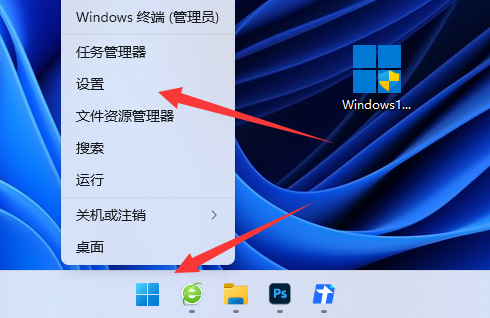
2. Geben Sie dann links „Datenschutz und Sicherheit“ ein
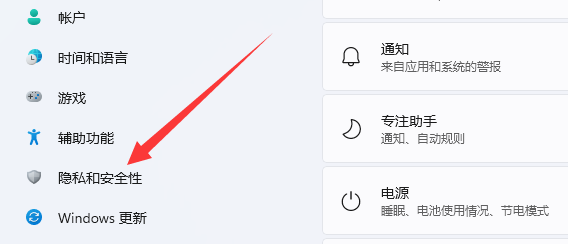
3. Öffnen Sie dann das obere „Windows-Sicherheitscenter“
4. Suchen Sie das „Windows-Sicherheitscenter“ auf der rechten Seite 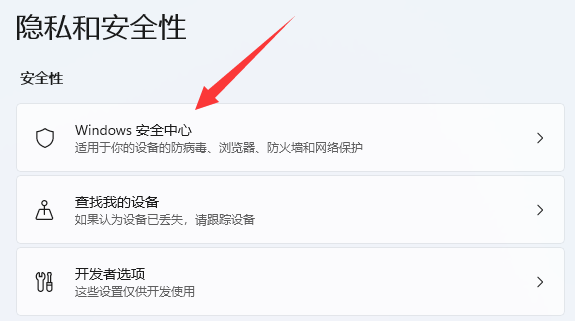
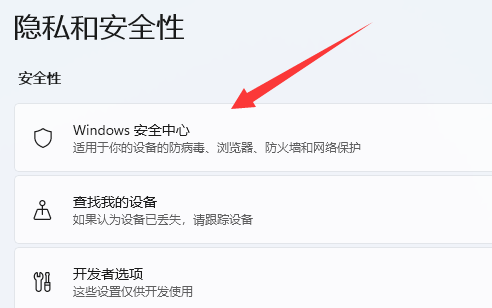
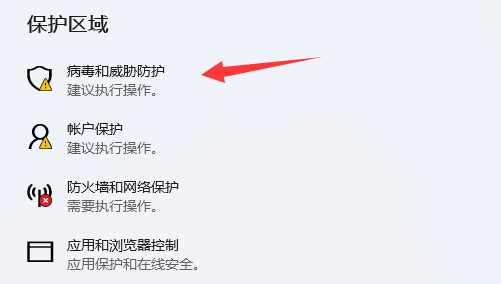
Das obige ist der detaillierte Inhalt vonSo deaktivieren Sie die Antivirensoftware in Win11. Für weitere Informationen folgen Sie bitte anderen verwandten Artikeln auf der PHP chinesischen Website!




